Заполнение документа калькуляция: различия между версиями
Goal (обсуждение | вклад) Нет описания правки |
Goal (обсуждение | вклад) Нет описания правки |
||
| Строка 13: | Строка 13: | ||
[[Файл:3.png|центр|мини|969x969пкс]] | [[Файл:3.png|центр|мини|969x969пкс]] | ||
<big>Калькуляция была успешно заполнена. При необходимости меняем блюда и/или добавляем либо убираем продукты из блюд на вкладке "Блюда". Далее переходим на вкладку «Продукты» и нажимаем "обновить"! Далее нажимаем на кнопку "Округление" и подбиваем продукты под нужное нам количество. Нажимаем обновить и записываем документ на кнопку Записать(выглядит как дискета), либо нажимаем "Провести и закрыть".</big> | <big>Калькуляция была успешно заполнена. При необходимости меняем блюда и/или добавляем либо убираем продукты из блюд на вкладке "Блюда". Далее переходим на вкладку «Продукты» и нажимаем "обновить"! Далее нажимаем на кнопку [[Округление|"Округление"]] и подбиваем продукты под нужное нам количество. Нажимаем обновить и записываем документ на кнопку Записать(выглядит как дискета), либо нажимаем "Провести и закрыть".</big> | ||
[[Файл:4.png|центр|мини|973x973пкс]] | [[Файл:4.png|центр|мини|973x973пкс]] | ||
Версия от 07:55, 18 декабря 2023
На главной странице нажимаем на «Калькуляции»
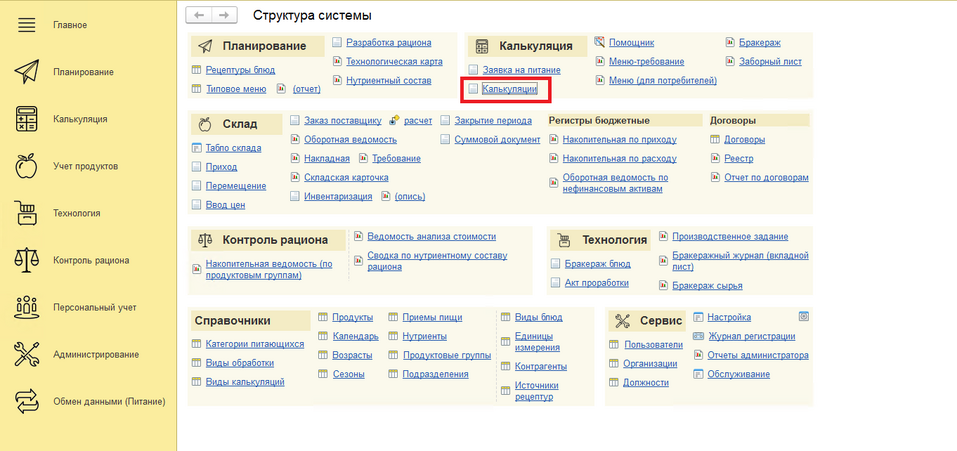
Нажимаем на кнопку "Создать"
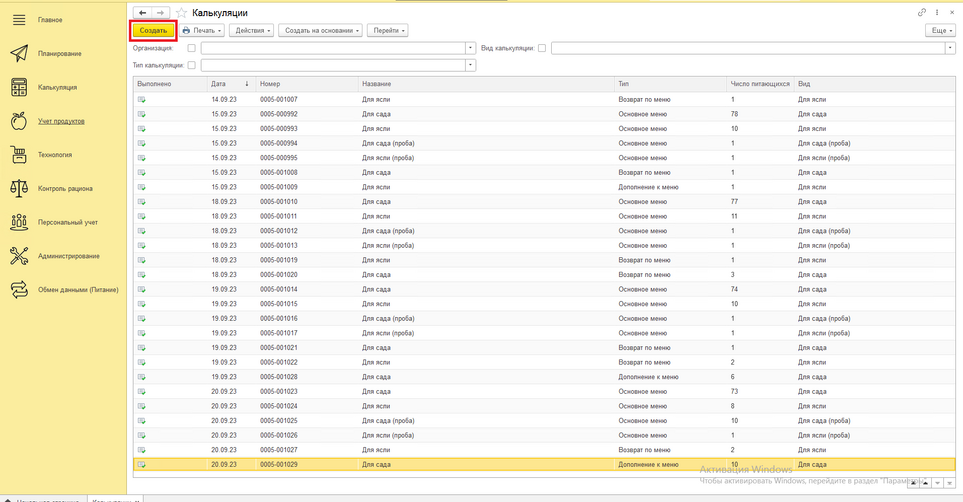
Выбираем дату по которой заполнена заявка на питание, время выбираем 9:00. Выбираем вид калькуляции для того чтобы программа понимала на все категории питающихся мы пишем меню, или раздельно на каждую. Нажимаем «Заполнить».
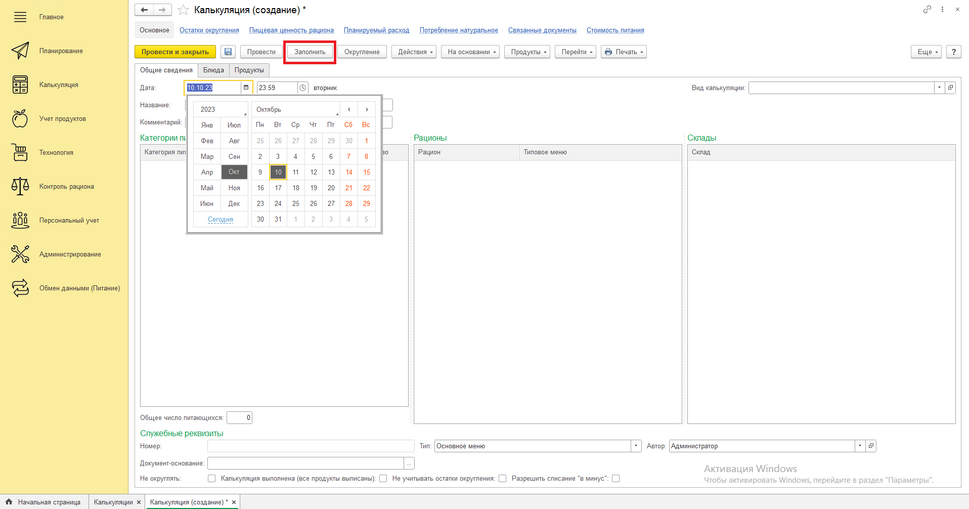
Калькуляция была успешно заполнена. При необходимости меняем блюда и/или добавляем либо убираем продукты из блюд на вкладке "Блюда". Далее переходим на вкладку «Продукты» и нажимаем "обновить"! Далее нажимаем на кнопку "Округление" и подбиваем продукты под нужное нам количество. Нажимаем обновить и записываем документ на кнопку Записать(выглядит как дискета), либо нажимаем "Провести и закрыть".
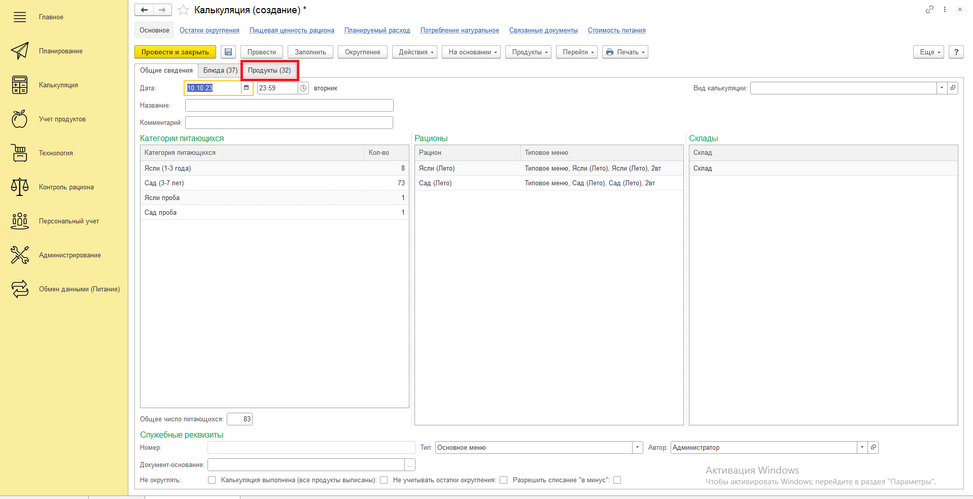
На данном этапе работа с документом калькуляция завершена.